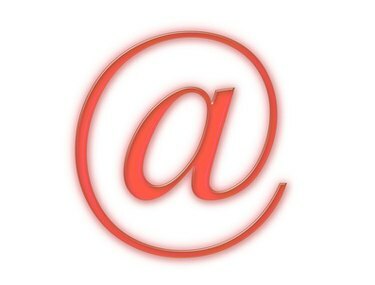
Přidejte kontakty do skupiny pomocí různých e-mailových programů.
Většina e-mailových klientů, ať už webových, stolních nebo mobilních zařízení, obsahuje sekci kontaktů. Zde můžete ukládat osobní údaje o každé osobě nebo firmě, se kterou jste přišli do kontaktu. Dobrým způsobem, jak uspořádat velké množství kontaktů, je vytvářet skupiny. Kontakty můžete rozdělit do kategorií, jako jsou osobní kontakty, obchodní kontakty, rodina a přátelé. Každý typ e-mailového účtu funguje trochu jinak, pokud jde o vytváření skupin kontaktů. Postupujte podle těchto kroků pomocí některých nejběžněji používaných e-mailových programů – Microsoft Outlook, Gmail a Windows Live Hotmail.
Microsoft Outlook
Krok 1
Otevřete Microsoft Outlook.
Video dne
Krok 2
Klepnutím na ikonu „Kontakty“ v navigačním podokně otevřete Kontakty.
Krok 3
Klikněte na nabídku "Soubor". Vyberte „Nový > Složka“.
Krok 4
Zadejte název, který chcete použít jako štítek pro novou skupinu kontaktů. Ze seznamu "Složka obsahuje" vyberte položku "Položky kontaktu". Vyberte, kam chcete složku umístit. Klikněte na „OK“.
Krok 5
Vyberte kontakt, který chcete přesunout do nové složky. Klikněte na „Upravit > Vyjmout“. Vyberte novou složku v navigačním podokně. Vyberte „Upravit > Vložit“. Tím se kontakt přesune z předchozí složky do nové složky. Kontakt můžete také zkopírovat výběrem možnosti „Upravit > Kopírovat“ (místo přesunutí z předchozí složky).
Krok 6
Opakujte pro přidání více kontaktů do složky.
Gmail
Krok 1
Přihlaste se ke svému účtu Gmail.
Krok 2
Klikněte na „Kontakty“.
Krok 3
Kliknutím na tlačítko "Nová skupina" na levé straně vytvoříte novou skupinu kontaktů. Zadejte název nové skupiny a klikněte na „OK“.
Krok 4
Zaškrtněte políčka vedle všech kontaktů v seznamu Kontakty, které chcete přidat do skupiny.
Krok 5
Klikněte na tlačítko "Skupiny". Vyberte skupinu, do které chcete přidat kontakty.
Windows Live Hotmail
Krok 1
Přihlaste se ke svému účtu Windows Live Hotmail.
Krok 2
Klikněte na "Kontakty" v levém podokně. Klikněte na šipku vedle „Nový“. Vyberte „Skupina“. Zadejte název nové skupiny. Stiskněte Enter."
Krok 3
Vyberte více kontaktů v seznamu kontaktů, které chcete přidat do nové skupiny.
Krok 4
Klikněte na rozbalovací nabídku „Přidat do skupiny“. Vyberte skupinu, kterou jste právě vytvořili. Nová skupina kontaktů se zobrazí v části Všechny kontakty.
Spropitné
Kontakty na mobilním zařízení fungují podobně jako e-mailové kontakty. Informace o tom, jak přidat kontakty do skupiny na konkrétním modelu telefonu, najdete v uživatelské příručce svého mobilního telefonu nebo PDA.




